ロック画面からメモアプリの最後のメモを確認する操作方法
| category:メモアプリ | Posted by: | 更新日:2022年8月19日 公開日:2022年1月26日 |
外出先で、メモを確認したい時ってありませんか?
例えば、訪問先で受付に伝える内容や訪問先の呼び出し内線番号などをメモに書き込んで外出先で確認する時など、iPhoneのロック画面からロック解除せずに素早く確認できたらと思い事ありますよね。
ここでは、iPhoneの画面ロックを解除せずにメモアプリの最後に修正・作成したメモを確認する操作方法をご紹介しています。
マスクなどをしていてFaceID認証が出来すにパスコード入力してロック解除するのが面倒と感じている人や、あまり、パスコード入力を使いたくないという人で、メモアプリをよく利用する人は知っておくと便利だと思いますよ。
目次・メニュー
- ロック画面からメモアプリの最後のメモを確認する操作手順
- ロック画面から最後のメモを開くための設定方法
- ロック解除せずにメモアプリを開くには、次の2つの設定を行います
- コントロールセンターにメモアプリを追加する設定方法
- ロック画面からロック解除せずに最後のメモを開くメモアプリの設定方法
ロック画面からメモアプリの最後のメモを確認する操作手順
設定方法の前に、設定した後に、どんな形でiPhoneのロック画面からメモアプリの最後のメモを確認できるかをご説明します。
ロック画面から、次の手順で操作するとメモアプリの最後のメモを確認できます。
コントロールセンターを表示する
iPhoneX以降のFaceID認証のiPhoneの場合には、画面右端上から下に画面をスワイプしてコントロールセンターを表示させます。
iPhoneSEなどのTouchID認証のiPhoneの場合には、画面下から上に画面をスワイプしてコントロールセンターを表示させます。

メモアプリアイコンをタップする
コントロールセンターに表示されているメモアプリアイコンをタップします。
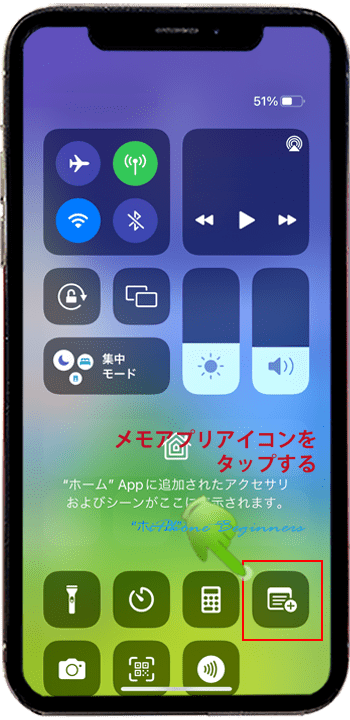
最後のメモ画面が表示される
メモアプリの最後のメモ画面(メモアプリでこの操作を行う作成また修正・表示したメモ)が表示されます。
表示されたメモ画面は、確認だけでなく、修正・加筆などを行うことが出来ます。
ロック画面からの新規メモ作成と操作は同じ
「ロック画面からメモアプリでメモを取る方法」を読まれた人は気づいたと思いますが、新規メモ作成画面を開くのと、最後のメモを開く操作は、同じ操作となります。
メモアプリの設定の違いによって、新規メモ作成画面が開くのか、最後のメモ画面が開くのが選択されてメモアプリ画面が開くようになっています。
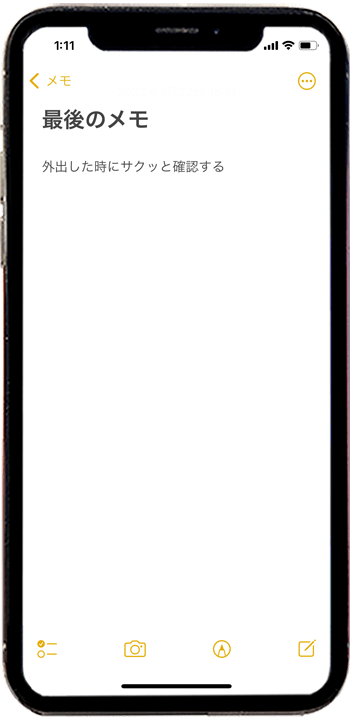
メモアプリの設定によっては、最後のメモアプリだけなく、新規メモ作成も設定した時間内であれば、ロック解除せずに、作成することも出来ます。
ロック画面から最後のメモ画面が開くようにするメモアプリの設定方法は、こちらをご覧ください。
- 「ロック画面からメモアプリの最後のメモを確認する操作方法」のページ先頭に戻る
- コントロールセンターにメモアプリを追加する設定方法を表示する
- ロック画面からロック解除せずにメモアプリの新規メモ作成画面を出す設定方法を表示する
- メモアプリのクイックアクションで素早くメモする方法を表示する
- メモアプリの機能と操作・使い方のページを表示する
- 標準メモアプリの機能と操作方法・使い方-その2のページを表示する
- 標準メモアプリの機能と操作方法・使い方-その3のページを表示する
- 標準メモアプリの機能と操作方法・使い方-その4のページを表示する
- 標準アプリの操作に関する記事一覧ページを表示する
- メモアプリの操作に関する記事一覧ページを表示する
